ps合并图层的方法是什么(ps怎么合并图层的图文步骤)
时间:2023-01-02 22:24 来源:未知 作者:dengke 点击:载入中...次
ps软件大家应该都不陌生了,做设计的朋友应该都使用过。但是对于刚刚开始入门ps软件的朋友来说,显然还有很多不懂的地方,例如ps中会建很多图层,有时候需要把它们合并起来,那么ps合并图层的方法是什么呢?就有很多朋友不懂了,别着急,今天在下就针对这一问题,为大家带来ps如何合并图层的图文步骤。 ps如何合并图层的图文步骤: 1、首先打开ps软件; 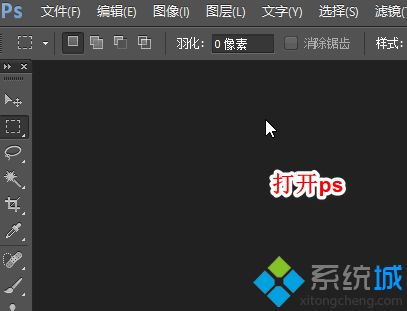 2、然后新建第一个图层,图层的名称为图层0; 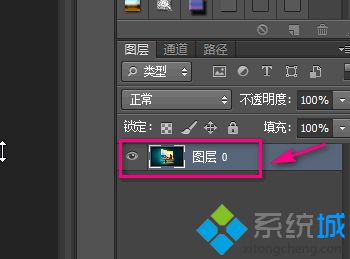 3、接着新建第二个图层,图层的名称变为图层1; 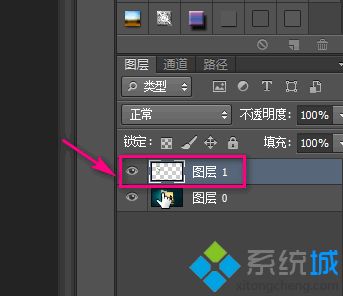 4、选中这两个图层; 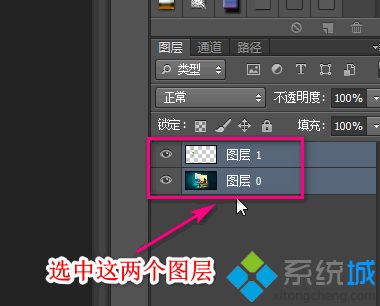 5、在顶部菜单栏中点击图层; 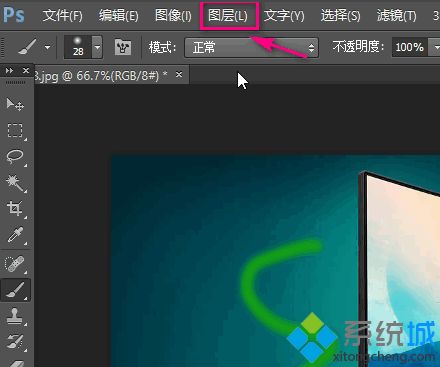 6、在下拉菜单中选择合并图层; 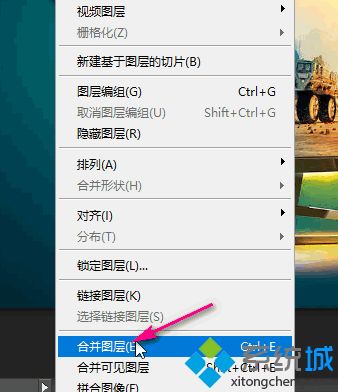 7、来到图层区域,我们就可以看到图层被合并了。  好了, (责任编辑:ku987小孩) |